大白菜是一款大家喜爱用的重装系统软件,也是一款U盘启动盘制作工具,可以在系统崩溃时帮我们快速安装系统,操作起来也是相当的简单,下面我就把大白菜U盘装系统的详细教程分享给大家,一起来看看吧。
1、咱们要先准备一个U盘,然后下载并安装大白菜U盘启动盘制作工具。

2、接着我们选择ISO模式或者本地模式下开始制作,会提示这个U盘的所有数据将会没有了,点击确定,继续制作。


3、开始写入基础数据包。

4、制作启动U盘成功后,会提示你是否要用模拟启动方式来测试U盘启动情况,点击是就是。
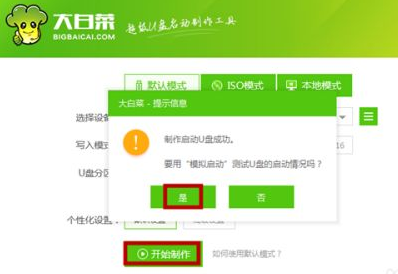
5、接着咱们选择从本地硬盘启动,需要一点时间,稍等一下。


6、启动完成后,接着把系统文件复制到GHO文件夹或者ISO文件夹。
教你软碟通制作u盘启动盘教程
目前市面上有很多制作u盘启动盘重装系统的工具,比较常用的就有小白一键重装,软碟通工具等等.有网友想了解软碟通如何制作u盘启动盘,下面小白就教下大家软碟通制作u盘启动盘教程.


7、开始复制文件到文件夹。

8、复制完后再设置U盘启动,再保存并且重启。


9、重启后,咱们再选择第三行的老机器比较好。

10、接着找个你自己喜欢的分区,我一般把它安装到分区C盘,安装需要几分钟时间,耐心等即可。


11、最后开始安装系统,我安装的是XP系统,亲们可以自己选择适合自己的系统。

以上就是如何使用大白菜u盘安装系统的详细教程,别看她步骤多,但其实操作起来是非常简单的,有需要的可以动手尝试一下。
以上就是电脑技术教程《教你如何使用大白菜u盘安装系统》的全部内容,由下载火资源网整理发布,关注我们每日分享Win12、win11、win10、win7、Win XP等系统使用技巧!笔记本U盘重装win10之制作U盘
U盘重装是当下热门的重装操作,在进行U盘重装之前,我们需要先进行U盘制作,有的小伙伴还不是很清楚U盘制作如何操作,我在这里给大家演示一遍U盘制作的过程,希望大家都能够学会.






